Como alterar a pasta local de sincronização?
Ao executar o instalador do sincronizador, são criadas as pastas para o espelhamento dos arquivos entre o ambiente web e a máquina local. Por default, o sincronizador irá criar as pastas para o espelhamento dos arquivos dentro das pastas "Qi Cloud – Obras" e "Qi Cloud – Meus arquivos", dentro da pasta Documentos do Windows.
Contudo, o usuário pode definir outro local para a criação destas pastas. Este procedimento poderá ser realizado no momento da instalação do sincronizador, ou posteriormente.
Alterando a pasta durante a instalação do sincronizador
Para baixar o instalador do aplicativo siga os procedimentos descritos a seguir.
- Acesse a sua conta do Collab;
- Acesse o menu, Administrar Conta;
- Baixe o instalador do aplicativo clicando no botão, Baixar Sincronizador.
Posteriormente, execute o instalador, este conduzirá você para os passos necessários até finalizar a sua instalação. Para mais detalhes, sobre esta etapa você pode consultar o artigo: Como instalar o Sincronizador AltoQi Visus Collab?
Ao finalizar, o instalador abrirá a janela para conexão com a conta do Collab. Nesta janela, clique na opção Outras Configurações, destacada na imagem a seguir.
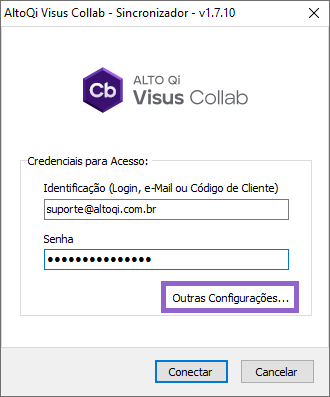
Na janela que será aberta:
- Defina a pasta para armazenamento local Obras, clicando sobre o botão destacado na imagem a seguir;
- Em seguida, insira as credenciais de acesso à conta do Collab (login e senha);
- Para finalizar clique em conectar;
- Aguarde a conexão finalizar.
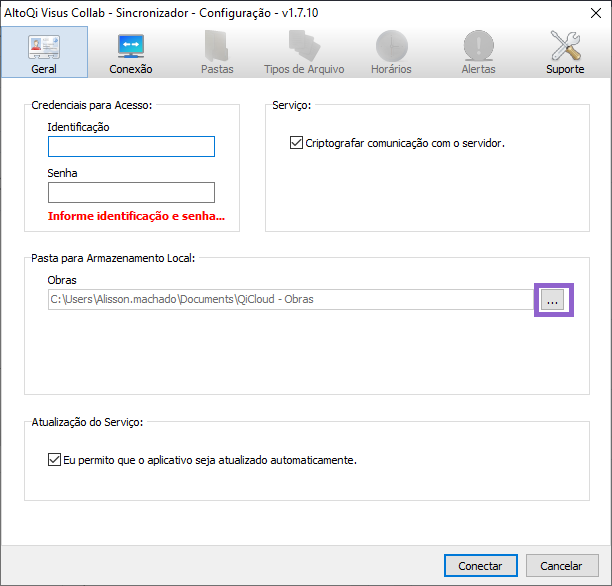
Agora você será direcionado a janela de configuração do sincronizador aba geral. Para finalizar:
- Defina a pasta para armazenamento local Meus arquivos, clicando sobre o botão destacado na imagem a seguir;
- Em seguida clique em Salvar para finalizar.
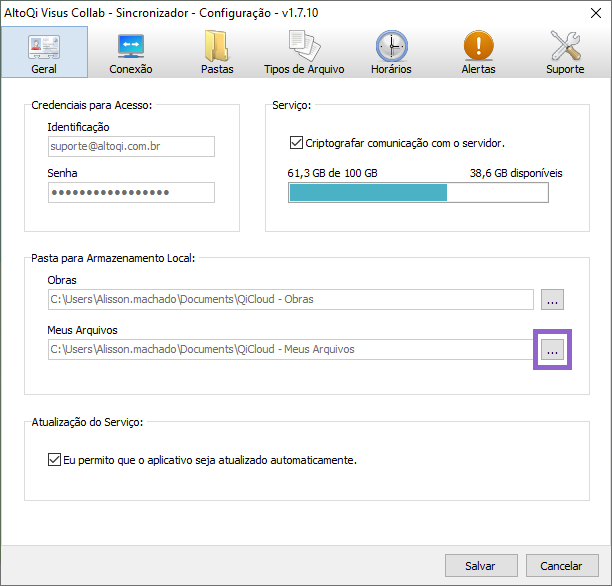
Na janela de configuração do sincronizador podemos definir ainda outras opções acessando cada aba da janela. Para mais detalhes, sugiro a leitura do artigo: Como configurar o Sincronizador AltoQi Visus Collab?
Alterando a pasta com o sincronizador instalado
Para os casos onde o sincronizador já está instalado, também é possível alterar as pastas de armazenamento local. No entanto, é necessário desconectar o sincronizador. Para isso, siga os passos a seguir.
- Clique com o botão direito do mouse sobre o ícone do sincronizador;
- Em seguida clique sobre a opção Desconectar. Conforme mostrado na imagem abaixo.
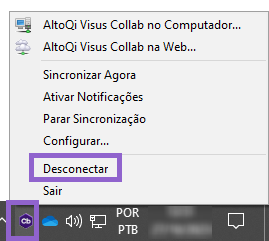
Com o sincronizador desconectado, execute novamente o instalador do aplicativo. Caso for necessário você pode baixa-lo utilizando as orientações no início deste artigo.
- Na janela inicial do assistente de instalação marque a opção, Modificar e clique em Próximo.
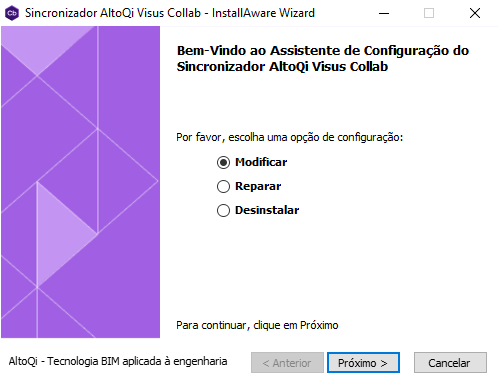
![Brand Vertical-PRINCIPAL-1.png]](https://suporte.altoqi.com.br/hs-fs/hubfs/Brand%20Vertical-PRINCIPAL-1.png?width=70&height=63&name=Brand%20Vertical-PRINCIPAL-1.png)